Winmm.dll ファイルは、Windows マルチメディア API に関連する重要なコンポーネントであり、オーディオとジョイスティック入力に関連する機能を提供します。多くのユーザーが、さまざまな原因で発生する可能性のある Winmm.dll ファイルの欠落に関連するエラーに遭遇しています。幸いなことに、このタイプのエラーはかなり一般的であり、いくつかの方法で解決できます。
Windows 10 で Winmm.dll が見つからないエラーを解決する方法
通常、Winmm.dll が見つからない問題は、Windows 設定の破損、レジストリ キーの変更、または Windows Multimedia API ファイルの破損が原因で発生します。以下は、このエラーに対処するための効果的な手法です。
ここでは、Windows 10 で「Winmm.dll が見つかりません」エラーを修正する 5 つの方法について説明します。各方法をステップごとに見ていきましょう。
1: ごみ箱からWinmm.dllを回復する
この方法は、特に winmm.dll ファイルが誤って削除された場合によく使用される解決策です。復元方法は次のとおりです。
- PC を起動し、ごみ箱フォルダにアクセスします。
- winmm.dll ファイルを検索し、右クリックします。
- 「復元」オプションを選択すると、ファイルが元の場所に戻ります。
- アプリケーションを再度実行して、エラーが続くかどうかを確認してください。
2: システムの復元を実行する
最近のシステム変更後にエラーが発生した場合は、それらの変更を元に戻すと winmm.dll の問題が解決される可能性があります。
システムを復元するには、次の手順に従ってください。
- Windows + R キーを押して、[実行] ダイアログ ボックスを開きます。
- 「rstrui」と入力して「OK」をクリックします。
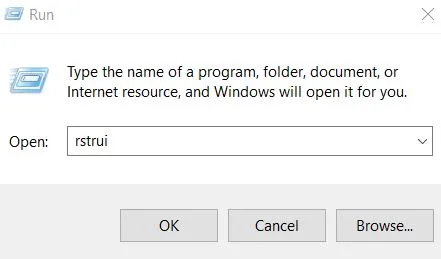
- システム復元インターフェイスが起動します。
- 「次へ」をクリックし、チェックボックスをオンにして追加の復元ポイントを表示します。
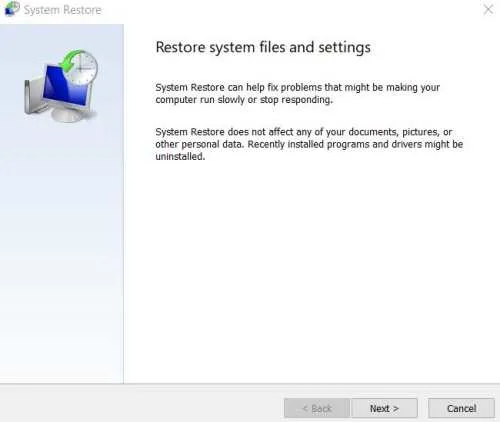
- システムが正常に機能していた日付から復元ポイントを選択します。
- 「次へ」をクリックし、「完了」をクリックします。
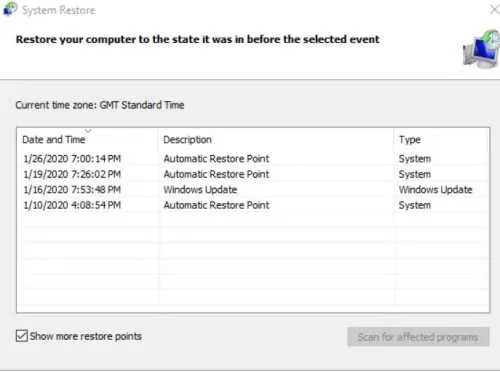
- 最後に、PC を再起動して、winmm.dll エラーが解決されたかどうかを確認します。
3: ウイルス対策を一時的に無効にする
ウイルス対策プログラムは有害なファイルにフラグを立てることが多く、その中に Winmm.dll ファイルが誤って含まれている可能性があります。これにより、ファイルが正しく実行されなくなる可能性があります。
トラブルシューティングを行うには、ウイルス対策ソフトウェアを一時的に無効にして、ファイルが正しく機能するかどうかをテストします。正常に機能する場合は、.dll ファイルをウイルス対策のホワイトリストに追加します。
4: CMDでシステムファイルチェックを実行する
コマンド プロンプトからシステム ファイル スキャンを実行すると、winmm.dll ファイルを元の状態に復元できます。手順は次のとおりです。
- デスクトップの検索バーに「cmd」と入力してコマンドプロンプトを開きます。
- 管理者として CMD を実行します。
- CMD ウィンドウで、SFC /scannowと入力し、Enter キーを押します。
- スキャンが完了したらコンピューターを再起動し、問題が解決したかどうかを確認します。
エラーが解決しない場合は、CMD で DISM ツールを試してください。
- 再度、デスクトップ検索バーを使用してコマンド プロンプトにアクセスします。
- 管理者として CMD を実行します。
- DISM.exe /Online /Cleanup-image /Restorehealthと入力し、Enter キーを押します。
- コンピュータを再起動して、問題が解決されたかどうかを確認してください。
5: 問題のあるプログラムを再インストールする
問題が特定のアプリケーションに関連している場合は、そのアプリケーションを再インストールすると、winmm.dll ファイルに関連するエラーが解決されることがよくあります。再インストールの簡単なガイドラインは次のとおりです。
- Windows キーと R キーを同時に押して、[実行]ダイアログ ボックスを表示します。
- 「appwiz.cpl」と入力し、「OK」をクリックして「プログラムと機能」ウィンドウを開きます。
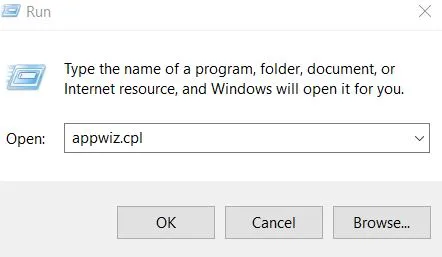
- エラーの原因となっているアプリケーションを見つけます。
- それを右クリックして、[アンインストール]オプションを選択します。
- 「はい」をクリックしてアンインストールを確認します。
- PC を再起動し、アンインストールしたアプリケーションの最新バージョンをダウンロードしてインストールします。
- アプリケーションを再度実行し、問題が解決するかどうかを確認します。
これらは、Windows 10 で「Winmm.dll が見つかりません」というエラーに対処するための最も効果的な解決策の一部です。これらの方法が、デバイス上のエラーの解決に役立つと信じています。
画像クレジット: Techdator.net
コメントを残す